 Menü: Tutorial TrueCrypt 8
Menü: Tutorial TrueCrypt 8

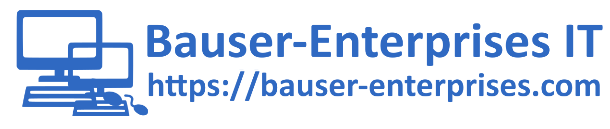
9. Vollverschlüsselung einer Systempartition
Für eine Vollverschlüsselung von System-Partitionen wählen Sie im Wizard den Punkt “Encrypt the system partition or entire system drive”.
a. Nun müssen Sie sich entscheiden, ob Sie lediglich die Systempartition oder, bei einer in mehrere Partitionen aufgeteilten Festplatte, die ganze System-Festplatte verschlüsseln wollen:
 |
b. Der Pre-Boothandler benötigt nun Informationen, welche Betriebssysteme bootable sein sollen. Haben Sie nur Windows an Bord, folglich Single-boot auswählen:
 |
Die Angaben zur weiteren Verschlüsselung ähneln denen zur Erstellung eines Containers, weshalb wir hierzu nicht nochmals Screenshots eingefügt haben). Im weiteren Verlauf des Wizards wird von Ihnen verlangt werden, eine TrueCrypt Rescue Disk auf CD/DVD zu brennen. Diese ermöglicht es später:
 |
TrueCrypt bietet Ihnen sogar einen Link zum Download einer freien Brennsoftware an, sofern Sie bisher keine entsprechende Software installiert haben. Brennen Sie nun die Datei <TrueCrypt Rescue Disk.iso> als IMAGE (nicht als gewöhnliche Daten-CD) auf eine CD.
 |
Der Wizard lässt Sie nicht weitermachen, bis Sie eine Rescue Disk gebrannt haben (und das ist auch gut so :-)
 |
Im weiteren Verlauf kommt man zum Fenster “System Encryption Pretest”. Bestätigt man mit Button “Test”, wird der Rechner neu gestartet und Sie müssen bereits Ihr Passwort angeben. Nach dem Reboot des Systems und erfolgreich verlaufenem TrueCrypt-Test, muss letztendlich der endgültige Verschlüsselungsprozess nochmals bestätigt werden. Sie können währenddessen ganz normal weiterarbeiten, sogar den Rechner herunterfahren und neu starten (TrueCrypt wird da weitermachen, wo es zuletzt aufgehört hat).
 |
Den Systemverschlüsselung kann man jederzeit wieder rückgängig machen: Zu finden im Hauptfenster von TrueCrypt unter dem Menupunkt “System” und “Permanently Decrypt System Partition/Drive”.
Zum nächsten Kapitel oder über Inhaltsverzeichnis wählen:
 Kommentieren Kommentieren
|